| CATEGORII DOCUMENTE |
UTILITARUL NORTON COMMANDER
NC este un produs Soft de tip SHELL (scoica).
Acest utilitar face operatii de tip DOS,intr-o noua configurare (toate facilitatile puse la dispozitie de acest utilitar reprezinta variante ale unor comenzi interne sau externe ale sistemului de operare).
Acest utilitar "imbraca" sistemul de operare MS-DOS.
Majoritatea comenzilor din MS-DOS sunt disponibile utilizatorului intr-un mod conversational eficient.
Pentru a putea fi exploatat, utilitarul NC trebuie sa existe pe hard disc sub forma mai multor fisiere stocate intr-un director ce se poate numi NORTON,NOR sau UTIL.
Se incarca MS-DOS , apoi :
C: CD NC
C:NC> NC
1.ELEMENTELE ECRANULUI NORTON
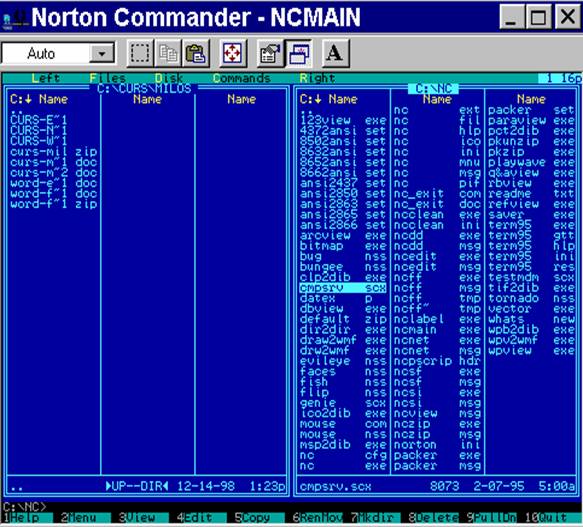
a)
Elemente principale:
Menu bar - se activeaza cu F9 si se dezactiveaza cu ESC.
Left panel (panoul din stanga)- este activ atunci cand cursorul se afla in interiorul lui.
Right panel (panoul din dreapta)- este activ atunci cand cursorul se afla in interiorul lui.
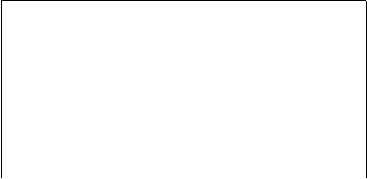
![]()
![]()
![]() Left Files Disk Commands Right (6) bara de
menu-uri
Left Files Disk Commands Right (6) bara de
menu-uri
![]()
![]() C: C:
C: C:
![]()
![]()
![]()
![]()
DOS autoexec.bat DOS (3.1)caseta directoare
![]() (2.1) TEST (3) paneluri
(2.1) TEST (3) paneluri
TEMA f3 .txt TEMA
![]() WIN F1.TXT (3.2)
coloane
WIN F1.TXT (3.2)
coloane
![]()
![]() (2.2)
(2.2)
![]()
![]() (2.3) TEMA>subdir < data ora (3.3)ministatus
(2.3) TEMA>subdir < data ora (3.3)ministatus
![]()
![]() C:> _ (4)linia
de comenzi DOS
C:> _ (4)linia
de comenzi DOS
![]()
![]()
HELP MENU VIEW ........ QUIT (5)bara key-lor
![]()
b) Elemente secundare
![]() - casete directoare ale panourilor din
stanga (respectiv dreapta) - afiseaza calea
- casete directoare ale panourilor din
stanga (respectiv dreapta) - afiseaza calea
In interiorul lor regasim calea de la directorul radacina pana la directorul curent.
![]() 2.2 - coloanele - in fiecare panou NC se afiseaza pe trei
coloane lista de fisiere si
2.2 - coloanele - in fiecare panou NC se afiseaza pe trei
coloane lista de fisiere si
directoare aflate in directorul specificat in caseta panoului.
3.2.
2. PANELURILE (panourile)
Cele doua panouri NC sunt considerate panouri opuse (antagonice) unul pentru celalalt.
Astfel, in panoul activ (si numai acolo) deasupra unui director (si numai acolo)se afla plasata o linie supraluminata numita bara de selectie sau cursor.
Atunci cand este pozitionat deasupra unei nume de director, se numeste ca este director selectat (respectiv fisier selectat).
Bara de selectie poate fi deplasata de-a lungul listei de directoare si fisiere cu ajutorul tastelor directionale (sageti).
Home - duce cursorul pe primul articol din lista de fisiere si directoare.
Page Down/Page Up---defileaza cate un ecran in jos/sus informatia din panoul activ.
Obs. Comutarea dintr-un panou in altul si invers a cursorului (respectiv schimbarea panoului activ)se face cu tasta TAB.
3. MINISTATUS
Fiecare dintre cele doua panouri au in zona inferioara propriile linii de stare (ministatus) (2.3 ;3.3)
Cand este pozitionata bara de selectie pe un director, aici se poate citi numele directorului,data si ora la care a fost creat.Daca selectam un nume de fisier , in linia de stare se regasesc : numele fisierului,marimea ocupata(in Kiloocteti),data si ora la care a fost creat.
Obs. In panoul activ pot fi selectati la un moment dat mai multe fisiere sau mai multe directoare sau mai multe fisiere si directoare deodata.Acest lucru se poate realiza fie cu tasta INSERT(pozitionand cursorul deasupra unui nume de director sau fisier si activand tasta INSERT, numele respectiv se supralumineaza).
Daca activam tasta INSERT de mai multe ori consecutiv, se pot selecta mai multe nume de articole adiacente.
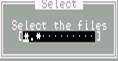
A doua varianta este cu tasta "+" de la tastatura numerica.Cand este activata aceasta tasta pe ecran va apare o fereastra de dialog cu numele Select . La pozitia cursorului ,cu ajutorul metacaracterelor introduc numele ambigue de articole pe care doresc sa le selectez.
Se tasteaza ENTER ,iar in panoul activ NC se vor regasi supraluminate articolele dorite .
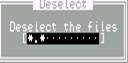
Deselectarea
articolelor se realizeaza tastand INSERT
deasupra articolelor selectate, fie cu tasta "-" de la tastatura numerica.
Rezulta fereastra de mai sus. La pozitia cursorului tiparesc cu ajutorul metacaracterelor numele articolelor pe care doresc sa le deselectez.
Se tasteaza ENTER, iar in panoul activ NC se deselecteaza numele respective.
In urma selectarii unui grup de articole ,in linia de stare a panoului activ voi regasi spatiul total ocupat de grupul respectiv de articole.
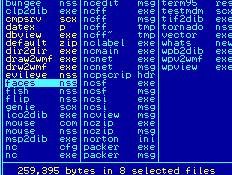
Obs. Cand bara de selectie este plasata deasupra unui director ,daca tastez ENTER, automat se face trecerea in acel director, lucru evidentiat atat in caseta 2.1(respectiv 3.1) cat si in bareta cu numar 4 care se numeste linie de comenzi DOS (4). Pe aceasta linie de comenzi, la pozitia cursorului, se poate edita orice comanda MS-DOS.
Daca bara de selectie este plasata deasupra unui fisier executabil (EXE;COM;BAT) si utilizatorul tasteaza ENTER, rezultatul va fi lansarea in executie a respectivului fisier executabil.
Trecerea din orice subdirector in directorul lui parinte se realizeaza tastand ENTER pe primul articol al listei (in general sunt doua puncte .. )
Obs. Pentru schimbarea discului curent, cel care este plasat si in caseta directoare,exista doua posibilitati:
Se tasteaza pe linia de comenzi DOS numele noului disc . ex. A:
Cu combinatia de taste ALT+F1 pentru panoul din stanga
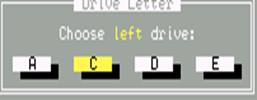
sau ALT+F2 pentru panoul din dreapta.
4. LINIA TASTELOR FUNCTIONALE (sau BARA KEY-lor)
Toate comenzile aflate pe aceasta bareta au un numar plasat in fata lor. Acest numar reprezinta tasta speciala F de tip functie care se va apasa pentru a lansa in executie comanda respectiva.
Sunt 10 butoane:
4.1 HELP (F1) -aceasta comanda permite afisarea pe ecran intr-o fereastra suprapusa peste panourile NC a unor informatii de tip documentatie, ce descriu modul de lucru cu utilitarul N.C.
Daca peste aceasta fereastra se tasteaza ESC,se sterge fereastra HELP si se revine in panoul NORTON.
4.2.QUIT (F10) permite parasirea produsului NC si revenirea in SO.
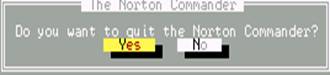
La activarea acestei taste ,pe
ecran va apare o fereastra :
Butoanele YES si NO sunt de tip "pad" (numai unul poate fi activ)
Trecerea dintr-unul in altul se face cu : sageata dreapta/stanga.
4.3.PULL DOWN (F9)-permite activarea liniei de meniuri si selectarea uneia din cele 5 optiuni .
Pentu dezactivarea liniei de meniuri se da ESC.
4.4. MENU (F2) permite afisarea unui meniu creat de utilizator iar dupa selectarea uneia din operatiunile acestui meniu personal, se tasteaza ENTER si va avea loc executarea lui.
4.5. VIEW (F3) permite afisarea intr-o fereastra a continutului unui fisier cu ajutorul barei de selectie .
Revenirea in panoul NC se realizeaza cu tasta ESC,sau cu tasta F10 care acum are valoare de parasire a editorului de texte NC si nu a Nortonului (toate tastele din linia de comenzi capata acum alte functii).
4.6. EDIT (F4) permite vizualizarea fisierului si actualizarea lui : modificare , adaugare,stergere de text).Odata cu intrarea in editorul NC,linia tastelor
functionale se modifica.
HELP-apeleaza documentatia help-ului editorului de texte;
SAVE-permite salvarea fisierului in lucru;
MARK -permite selectarea unui bloc de text ,astfel:
se pozitioneaza cursorul la primul caracter al blocului.
Se activeaza F3 dupa care ,cu tastele directionale se selecteaza blocul in intregime , dupa care se activeaza din nou F3 pentru inchiderea blocului.
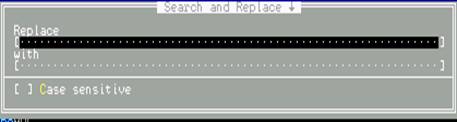
REPL -permite cautarea si
inlocuirea unei portiuni de text.Cautarea se face de la pozitia punctului de insertie a cursorului in jos.Cand se activeaza F4
pe ecran apare fereastra:
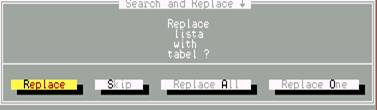
Aceasta fereastra are 4 butoane:
a)Replace -face inlocuirea o singura data ,la prima gasire de text
b)Skip -determina saltul peste o anumita zona de text;
c) Replace All -inlocuirea in tot documentul dintr-o data,fara sa mai ceara confirmare;
d) Replace One -inlocuieste o singura data si la o anumita locatie.
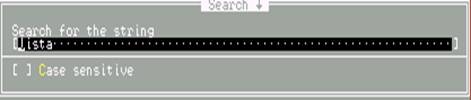
SEARCH
-permite cautarea unui text sau grup de litere de la pozitia cursorului in jos;
6. MOVE -muta un bloc selectat la pozitia cursorului;
7. COPY -permite copierea unui bloc selectat la pozitia cursorului;
Dupa selectarea blocului, se repozitioneaza cursorul,si se tasteaza F5;
8. DELETE -determina stergerea unui bloc selectat;
9. QUIT -permite parasirea editorului NC cu revenire in panourile NC.
Obs. La sfarsitul oricarei actualizari se tasteaza F2 pentru salvare si abia apoi F10 pentru parasire.
In cazul in care dorim sa creem un nou fisier se activeaza combinatia de taste SHIFT + F4,rezulta aparitia unei casete de dialog cu numele EDITOR,unde se tasteaza numele noului fisier.

4.7. COPY (F5) -permite copierea unui articol(director sau fisier ) dintr-un director aflat in panoul activ numit director sursa intr-un alt director aflat in panoul opus ,numit director destinatie.(se poate realiza si copiere pe discuri diferite).
ETAPE:
a)utilizatorul alege intr-unul din panouri directorul si respectiv discul destinatie pentru articolele ce vor fi copiate;
b)cu ajutorul tastei TAB se trece in panoul opus unde se stabileste directorul (respectiv discul sursa)pentru articolele ce se vor copia.
c) daca se doreste copierea unui grup de articole se vor selecta din directorul sursa.
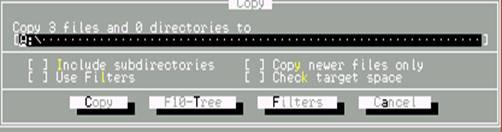
d)se tasteaza F5 (copy),moment in care pe ecran apare urmatoarea fereastra:
Obs.
![]() a) In momentele in care doresc sa
execut copierea unui director ce contine si subdirectoare , dupa
activarea tastei F5 COPY, in fereastra de
copiere, caseta Include subdirectories este implicit
marcata .
a) In momentele in care doresc sa
execut copierea unui director ce contine si subdirectoare , dupa
activarea tastei F5 COPY, in fereastra de
copiere, caseta Include subdirectories este implicit
marcata .
![]() Daca doresc sa copiez un grup de articole (directoare ce contin
subdirectoare, fisiere dar si alte fisiere care nu fac parte din aceste
directoare)la activarea tastei F5 in fereastra COPY,cu ajutorul tastei SPACE(sau BLANK) trebuie marcata caseta Include Subdirectories cu bifa.
Daca doresc sa copiez un grup de articole (directoare ce contin
subdirectoare, fisiere dar si alte fisiere care nu fac parte din aceste
directoare)la activarea tastei F5 in fereastra COPY,cu ajutorul tastei SPACE(sau BLANK) trebuie marcata caseta Include Subdirectories cu bifa.
b) Prin marcarea casetei Copy newer files only cu bifa:,se ofera posibilitatea copierii numai a articolelor noi (cele care nu exista si in destinatie cu aceiasi denumire).
c)Pentru o copie selectiva se activeaza si optiunea use filters.
d)Prin activarea casetei Check target space se verifica spatiul disponibil in destinatie.Daca anterior am pregatit corect sursa si destinatia in fereastra "COPY" pot tasta ENTER pe banda de dialog si automat se executa copierea.
La activarea butonului F10 -Tree pe ecran apare o noua fereastra in interiorul careia vizualizez continutul discului sub forma arborescenta.
--Cu ajutorul tastei "sageata in jos" pot selecta si de aici directorul destinatie.
--Cu butonul CANCEL se anuleaza copierea;
--Cu butonul FILTERS se controleaza afisarea informatiilor in cele doua panouri in sensul permiterii vizualizarii doar a unei parti din informatia totala,adica acea care respecta filtrul impus.
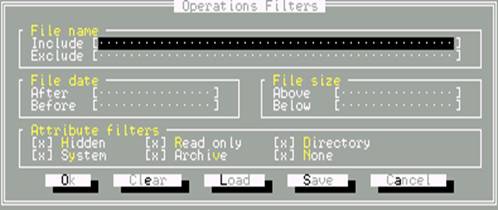
Se genereaza cu butonul FILTERS aparitia
unei noi ferestre.
a) In caseta FILE NAME pot stabili un filtru dupa numele articolului.
Titlul tiparit in caseta Include va fi vizualizat in panourile NORTON;iar cele tiparite in caseta Exclude nu vor putea fi vizibile in panourile NORTON.
b) In caseta File date pot stabili un filtru dupa data crearii articolului.In caseta After stabilesc data dupa care a fost creat(limita inferioara),iar in caseta Before data pana la care .(limita superioara).
c) In caseta File size stabilim un filtru dupa marimea articolului.In caseta Above -editam valoarea minima Below -editam valoarea maxima;
d)In caseta Attribute Filters sunt implicit marcate toate casetele.Optiunea deselectata impreuna cu caseta None determina disparitia ei din panourile NORTON.
Obs. IN momentul in care am stabilit niste setari pentru un viitor filtru voi activa butonul SAVE.(in panoul NORTON,odata cu salvarea unui filtru,in caseta directoare vom avea marcajul:
Revenirea din panoul utilizator in panoul normal se face activand Butonul CLEAR din fereastra "Operations filter".
4.8. Ren Move (F6) -comanda dubla ,ce permite atat redenumirea unui articol selectat in acel moment cu bara de selectie cat si mutarea unuia sau mai multor articole dintr-un director in altul.
In ceea ce priveste mutarea de articol ,este o operatie similara cu comanda F5 COPY cu observatia ca articolele mutate nu mai raman in directorul sursa. In fereastra ce va apare pe ecran, butonul COPY este inlocuit cu butonul MOVE pe care utilizatorul trebuie neaparat sa-l activeze inainte de a lansa operatia de mutare, deoarece atunci cand cursorul este plasat pe banda de dialog si utilizatorul apasa ENTER se realizeaza in principiu operatia de mutare (daca in momentul respectiv am selectat un singur articol).Redenumirea se face cu numele editat in banda de dialog urmat de cursor.
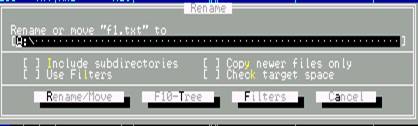
A)- Daca dorim sa redenumim fisierul f1.txt, fara mutarea sa:
a)il selectez
b) activez comanda F6 REN MOVE
c)golesc banda de dialog si tiparesc noul nume ex. NUMERAL.TXT
d)se tasteaza ENTER in caseta de dialog si astfel se obtine redenumire.
B)- Daca doresc mutarea fisierului NUMERAL.TXT in directorul TEMA fara redenumire.
intr-unul din panouri stabilesc destinatia
pregatesc sursa si mentin cursorul pe ea
activez comanda F6 REN MOVE
Cu tasta "sageata jos" selectez butonul MOVE si tastez ENTER (pe MOVE).
C)Mutarea fisierului f1.TXT cu redenumire:
a)selectez numele de fisier
b) activez comanda F6 REN MOVE

Rename or move f1.txt to
![]()
![]()
![]()
![]()
![]() C:TEMAADEV.TXT
C:TEMAADEV.TXT
![]()
Aici
tastez noul nume
Apoi cu tasta "sageata in jos " se selecteaza butonul MOVE si tastez ENTER.
4.9. MK DIR (F7) --permite crearea unui nou director
--de regula ,aceasta comanda este utilizata pt. crearea unui subdirector al directorului aflat in panoul activ.
--la lansarea in executie va apare urmatoarea fereastra de dialog:
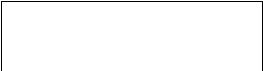
![]()
![]() Create directory
Create directory
[ _...........]
![]()
![]()
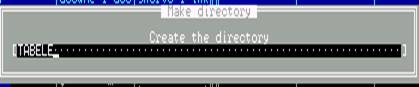
-Se editeaza apoi noul nume de director si se tasteaza ENTER
-Rezulta ca se creaza un subdirector al directorului curent din caseta directoare.
4.10. DELETE (F8)
permite stergerea unui articol selectat sau a unui grup de articole
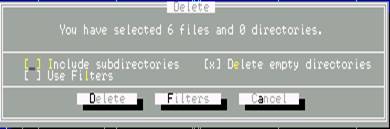
apare o fereastra;
![]()
You have selected x -files and
y-directories
![]()
![]() Include
subdirectories
Include
subdirectories
![]() Delete emply directories
Delete emply directories
![]() Use Filters
Use Filters
![]()
![]()
![]()
![]()
![]()
![]() DELETE FILTERS
DELETE FILTERS
In functie de selectia articolelor, stergerea poate fi facuta in mai multe moduri:
a)daca selectez un grup de fisiere si activez F8 DELETE apare o noua fereastra:
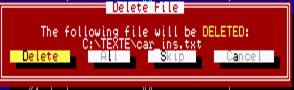
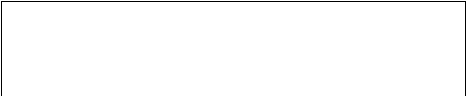
Delete the following file will DELETED:
C:TEXTEf1.txt
![]()
![]()
![]()
![]()
![]()
![]()
![]() DELETE ALL SKIP CANCEL
DELETE ALL SKIP CANCEL
![]()
![]()
![]()
a) butonul DELETE-cere confirmare pentru fiecare fisier in parte la stergere.
b) Butonul ALL -permite stergerea intregii liste dintr-o data, fara a mai cere confirmare.
c) SKIP --sare peste fisierul ce urma a fi sters;se da in timpul lui DELETE.
d) CANCEL.
Daca doresc stergerea mai multor directoare din care unele au subdirectoare
la activarea tastei F8 DELETE se va marca cu bifa caseta "Include subdirectories"
Daca unele subdirectoare sunt goale trebuie marcata si caseta "Delete empty
directories"-(sterge directoarele goale)
Daca doresc o stergere selectiva ,activez caseta "Use filters".
5.
COMENZI DIN
In NC,linia de meniuri se activeaza cu tasta F9 (Pull Down)
Utilizatorul poate selecta in acest moment o alta optiune, deplasandu-se in interiorul meniului cu ajutorul tastelor directionale.
(Aceeasi selectie se mai poate face si apasand litera supraluminata din cadrul fiecarei optiuni).
Dupa selectarea unei optiuni si apasarea tastei ENTER pe ecran va apare suboptiune ,o fereastra numita meniu popup care cuprinde mai multe suboptiuni aferente optiunii principale.
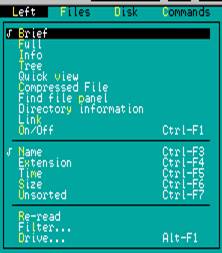
5.1. LEFT (se refera la panoul din stanga)
![]()
![]()
![]()
![]()
Ø BRIEF
INFO
TREE
FIND THE PANEL de afisare a informatiei in panoul
DIRECTORY INFORMATIONS corespuzator(stanga sau dreapta)
Ø
![]() NAME
NAME
![]() TIME 2.Grupa 2-realizeaza sortarea articolelor
TIME 2.Grupa 2-realizeaza sortarea articolelor
RE-READ
FILTER 3.Grupa 3-recitire,filtru si schimbare disc din panel
![]() BRIEF =este activata cand are bifa si realizeaza
afisarea in panouri a informatiei in mod clasic (vezi ecran NC )
BRIEF =este activata cand are bifa si realizeaza
afisarea in panouri a informatiei in mod clasic (vezi ecran NC )
FULL =permite afisarea informatiei pe larg .Astfel, fiecare nume de director,respectiv fisier se vor afisa cu informatii suplimentare pe un singur rand al panoului respectiv
T E M A > SUB-DIR < DATA ORA
Nume fisier Marime Data Ora
INFO =permite afisarea unor informatii despre directorul aflat in panoul respectiv :
v memoria interna maxima
v memoria interna libera
v capacitatea totala de memorie a discului din panelul vecin
v
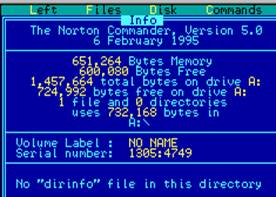
dimensiunea spatiului
liber pe discul din panelul vecin in acel moment.
TREE =permite afisarea listei de directore in mod arborescent.Pe masura ce schimbam numele directorului curent (cu ajutorul tastelor directionale) in panoul opus vizualizez continutul lui (subdirectoare si fisiere).
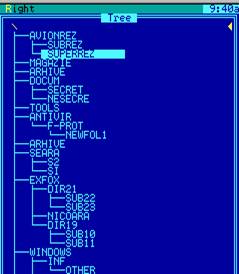
QUICK VIEW =afiseaza continutul fisierului marcat (pe care este pozitionat cursorul) din panoul celalalt ,care in mod obligatoriu trebuie sa fie in BRIEF sau FULL (in unul din cele 2 moduri).
Daca bara de selectie este pozitionata pe un nume de director ,in panelul opus vizualizez urmatoarele informatii despre directorul respectiv :
v numele directorului;
v numarul de subdirectoare continute;
v numar de fisiere continute;
v marimea totala a directorului.
In modul text view , apar semnele " sau " la capatul din dreapta (stanga) al liniei care semnifica faptul ca linia respectiva se continua.
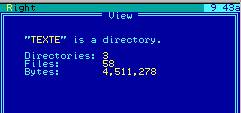
In linia de stare a panoului ministatus se prezinta numele si marimea fisierului,precum si procentul in care este vizualizat .
COMPRESED FILE =afiseaza continutul unei arhive (in cazul in care numele acestuia este marcat)
5.2. CREAREA UNEI ARHIVE
Prin arhivare se creaza un fisier nou,in care articolele(fisierele si/sau directoarele) sunt comprimate,cu scopul de a cistiga spatiu pe suportul magnetic.
Se parcurg etapele:
In panoul opus pregatesc destinatia in care vreau sa stochez arhiva
.se selectioneaza fisierele si/sau directoarele ce urmeaza a fi arhivate.
In linia de stare , vizualizez spatiul total ocupat pe disc de articolele selectate inainte de
comprimare.
Activez combinatia de taste ALT+F5 si va apare pe ecran urmatoarea fereastra :
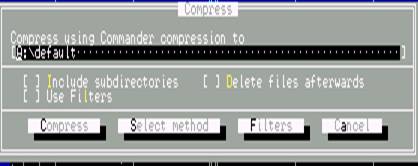
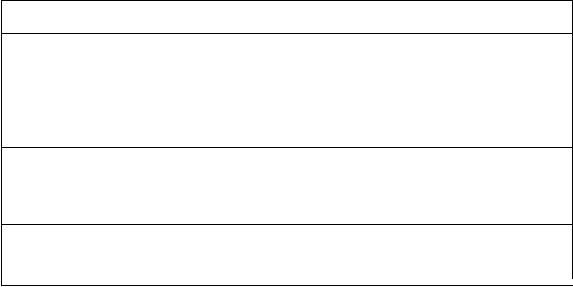
C o m p r e s s
Compress using Commander compresion to
![]()
C: default...calea de destinatinatie ..........
![]()
implicit
![]()
Use Filters ![]() Delete
files afterwards
Delete
files afterwards
![]()
![]()
![]()
![]()
![]()
![]()
![]()
![]()
![]()
![]()
![]()
![]()
![]() Compress Select method Filters
Compress Select method Filters
Pe banda conventionala regasim implicit calea din panoul opus ,urmata de cuvantul "default" (implicit ).Daca aici nu fac nici o modificare ,numele arhivei va fi "DEFAULT" .ZIP .
Extensia "ZIP" o au fisierele arhivate cu metoda de comprimare a Norton-ului.
Cuvantul "default" poate fi sters , si se retipareste un nume dorit de utilizator.
Ex: ARHIVA (nu este obligatoriu sa se puna si extensia "ZIP" deoarece o ia automat ) .
Daca in arhiva se regasesc si nume de directoare si nume de fisiere , trebuie marcata caseta Include sudirectories .
Daca se doreste o arhivare selectiva (numai a unor fisiere sau directoare ) se marcheaza caseta Filters .
Daca dorim stergerea selectiei initiale,dupa realizarea operatiei de arhivare se marcheaza caseta Delete files after-Words .
v Daca activam butonul COMPRESS se activeaza procesul de comprimare
v
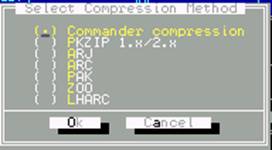
Daca activam butonul SELECT METHOD pe ecran apare o fereastra in interiorul careia selectam optiunea Commander Compresion Ok
v Daca se activeaza Filters apare aceiasi fereastra ca la comanda COPY
Dupa incheierea procesului ,in destinatie caut noul nume al arhivei,pe care il gasesc insotit de extensia . ZIP . Daca dupa selectia sa se tasteaza tasta F 3 , in cadrul ferestrei editorului NC , pot vizualiza numele articolelor continute de arhiva si procentul in care au putut fi comprimate .
5.3. DECOMPRIMAREA UNEI ARHIVE
Obs. Pentru decomprimarea unei arhive se procedeaza astfel
a) se selecteaza numele arhivei ;
b)
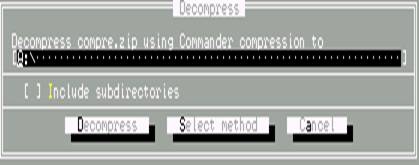
se activeaza
tastele Alt+F 6 ; se va
genera o noua fereastra .
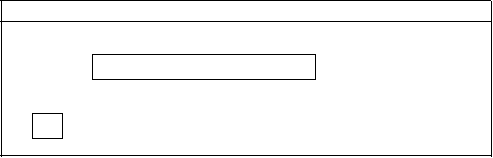
A:
Include subdirectories
DECOMPRESS SELECT METHOD CANCEL
Pe banda conversationala se inregistreaza destinatia pe care vreau sa realizez decomprimarea.
Pentru o decomprimare totala, (caz in care arhiva contine si subdirectoare) se marcheaza caseta Include Subdirectories .
c) Se activeaza butonul DECOMPRESS
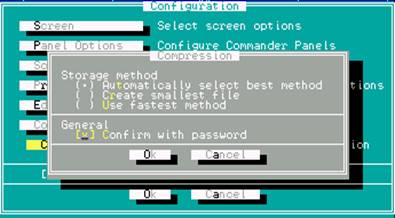
Daca doresc ca arhivarea sa aiba loc cu
parola , din meniul COMMANDS ,se alege comanda Configuration iar din fereastra generata pe ecran de aceasta comanda aleg optiunea Compression dupa care marchez caseta de dialog " Confirm with password " Ok.
FIND FILE PANEL -afiseaza o lista a fisierelor gasite cu comanda Find File din meniul Commands .Aceasta lista ramane actuala pana la o noua utilizare a comenzii Find File sau pana la resetarea calculatorului .
DIRECTORY INFORMATIONS = ofera informatii despre directorul selectat,din panelul vecin :
v numar de directoare selectate (incluzand subirectoarele )
v numar total de fisiere continute
v marimea totala a fisierelor ce compun directorul
v
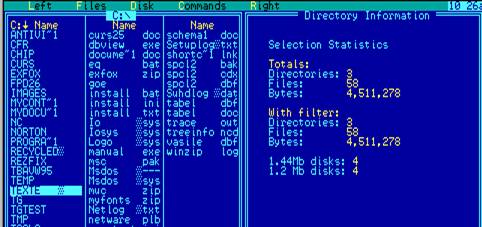
numar total de diskete
necesar pentru copierea directorului
Link -permite conectarea a 2 calculatoare intre ele sau a unui calculator cu imprimanta
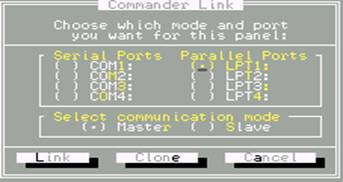
-conectarea se realizeaza cu
un cablu serial.
On /Off are valoare de comutator si sinonima cu folosirea combinatiilor de taste Ctrl+F1 ;
Ctrl+F2
astfel ,se dezactiveaza panoul din stanga (respectiv dreapta ) al NC.
X In grupa II de comenzi , se regasesc acele comenzi ce permit afisarea in diverse moduri a listei de directoare si de fisiere; practic se realizeaza o afisare sortata dupa mai multe chei.
Name ( Ctrl+F3 ) realizeaza o ordonare alfabetica dupa nume
Extension ( Ctrl+F4 ) realizeaza o ordonare alfabetica dupa extensia fisierelor
fisierele cu extensie comuna vor fi ordonate dupa nume.
Time ( Ctrl+F5 ) realizeaza o ordonare a fisierelor dupa data la care au fost create;
ultimul fisier creat este primul fisier afisat.
Size ( Ctrl+F6 ) afiseaza lista dupa marimea fisierelor
primul fisier afisat este cel mai mare.
Unsorted ( Ctrl+F7 ) afiseaza fisierele in aceeasi ordine ca si comanda DIR din MS-DOS (in ordinea creerii lor fara nici un fel de sortare ).
X In grupa III de comenzi :
Re-read se utilizeaza pentru actualizarea informatiilor in panouri ;
exista 2 posibilitati :
Cand panoul activ este in modul Brief sau Full si se utilizeaza aceasta comanda (reciteste) se vor reciti numai directoarele ; este utilizata numai la lucrul cu diskete.
Cand panoul activ este in modul TREE -se va rescana intregul disc si se utilizeaza in cazul in care de la prompterul sistemului se dau diverse comenzi de creare sau stergere de directoare sau fisiere.
Filter comanda de tip filtru care permite afisarea in panourile NORTON numai a unui tip de informatie.
fereastra Filtru seamana cu cea de la comanda COPY-F5.
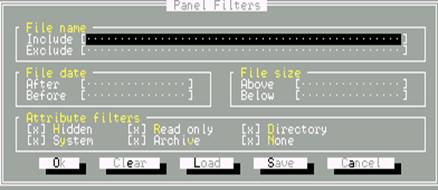
daca se activeaza butonul LOAD
din fereastra principala ,pe ecran va apare o noua fereastra,din interiorul
careia pot realiza o filtrare dupa
extensia fisierelor.
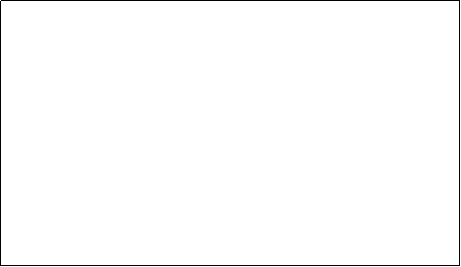
Executable files ( EXE, COM, BAT )
¡ Database ( .DBF )
¡ Spead sheet ( .XLS )
Ø fisier de tip foi de calcul Õ cu EXCELL
¡ Word processor ( .DOC; .DOT )
Øfisiere document realizate cu procesorul
de texte Word : .DOC=document
.DOT=sablon
¡ Graphics files ( .CDR , .PCX )
Ø daca se fac cu COREL DRAW
¡ Compressed ( .ZIP; .ARJ; .ARC )
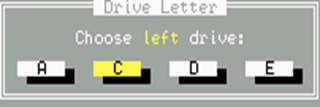
Drive
permite schimbarea
driver-rului in cele doua panouri.In momentul in care este lansata, pe ecran
apare urmatoarea fereastra :
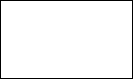
![]()
![]()
Alt + F1 Choose right drive
![]()
![]() Ø
panou stanga
Ø
panou stanga
A C
![]()
![]()
Alt + F2
Ø panou dreapta
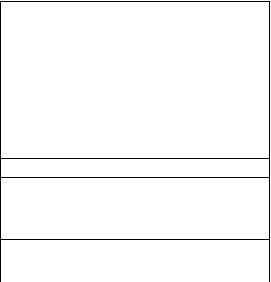
Help F1
User menu F2
Edit F4
Copy F5
Rename or move F6
Make directory F7
Delete F8
Select group ( + )
Deselect group (- )
Invert selection
Restore selection
Quit F10
![]()
File attributes permite schimbarea sau doar vizualizarea atributelor unui fisier selectat sau
presupunem ca vrem sa schimbam atributul fisierului f11. dat.
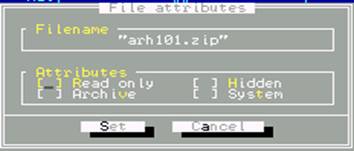
la lansarea comenzii apare fereastra:
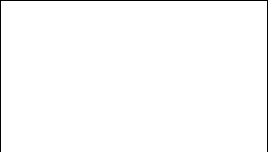
![]()
![]()
![]() file name
file name
f11. Dat.
![]()
Archive ¡ Hidden
¡ System ¡ Read-only
![]()
![]()
![]()
Atributul ARHIVE este selectat implicit.
In actuala fereastra, stabilim noi atribute, urmate dupa fiecare de activarea tastei SET
Invert selection - realizeaza, in cazul in care am selectat anumite fisiere, operatia de interschimbabilitate, adica fisierele selectate se dezactiveaza si celelalte se selecteaza.
Restore selection - restaureaza ultima selectie facuta. Actuala comanda este activa doar dupa ce am realizat anumite operatii cu selectia ce se doreste facuta.
5.3.Meniul DISK
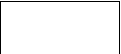
Copy diskette
Format diskette
Label disk
![]()
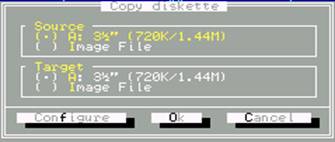
Copy diskette - realizeaza o copie identica dupa o disketa
(source) pe o alta discketa (target) ( care poate fi si HDD.)
2.Format diskette - realizeaza formatarea disketelor
in interiorul ferestrei generate de actuala comanda putem stabili capacitatea discului pe care vrem sa il formatam si intr-o fereastra numita "Capacity" se poate selecta 740 KB sau 1,44MB si modul de formatare:

![]()
![]()
![]()
![]() Capacity Safe (Full) - cand formatez
discketa pentru prima oara
Capacity Safe (Full) - cand formatez
discketa pentru prima oara
740 KB. Quick - cand fac reformatari
¡ 1,44MB. Format MS-DOS - o formatare clasica,la fel ca in MS-DOS
![]()
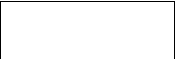
Safe (Full)
¡ Quick
¡ format MS-DOS
![]()
De asemenea se poate stabili si o eticheta LABEL
![]()
![]()
![]()
![]() Label disk
Label disk
_ _ _ _ _ _ _ _
![]()
Volum labelLabel - permite modificarea etichetei de volum
Make System Disk - activand aceasta caseta,pe discheta se va depune nucleul sistemului de operare
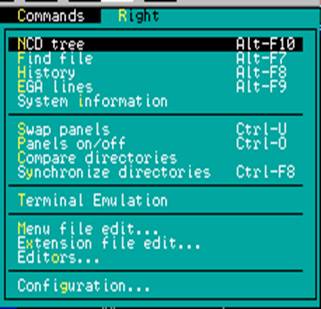
5.4. Meniul COMMANDS
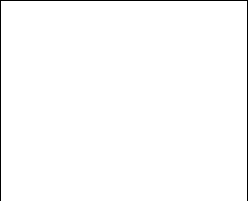
NCD tree Alt F10
Find file Alt F7
History Alt F8
EGA lines Alt F9
Sistem information
![]()
Swap panels
Panels on/off
Compare directories
Terminal emulation
![]()
Configuration
![]()
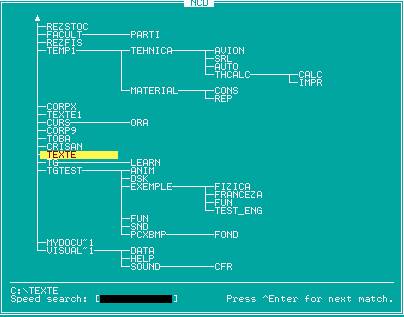
NCD tree - permite afisarea si schimbarea directorului
curent dintr-un tip de vizualizare arborescenta. Peste panourile NC va apare o
fereastra din interiorul careia cu ajutorul tastelor directionale se poate
selecta un nume de director, apoi
apasand ENTER , acesta poate deveni director curent.
Find file - permite localizarea unor fisiere aflate pe directorul curent.
Se pot gasi nume si utilizand metacaracterele.
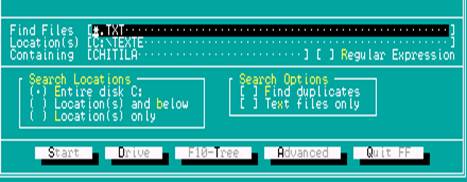
La activarea acestei
comenzi, va apare o fereastra si la pozitia cursorului, veti tasta numele
fisierului pe care doriti sa-l cautati.
In caseta Locations [-----------] se tipareste zona de pe HDD unde sa se execute cautarea (ex: C: - el va cauta pe intregul HDD.
Dupa care, se activeaza butonul START, Nortonul va incepe cautarea si de cate ori gaseste fisierul cu numele tastat il afiseaza in partea superioara a ferestrei de cautare (impreuna cu calea lui).
History - afiseaza o lista cu ultimele 16 comenzi MS-DOS date de la prompterul sistemului in acuala sesiune de lucru a NC.
Pentru a lansa una dintre aceste comenzi, se da ENTER (2 click-mouse) pe numele ei, iar daca se doreste restaurarea ultimei comenzi facute, se scriu primele doua caractere din numele ei, dupa care se executa combinatia CTRL+ENTER.
EGA lines (ALT F9) - comuta afisarea informatiilor din modul EGA (23 ---43 linii) in modul VGA (25---50 linii).
Se comprima informatia (se vede mult mai mica) iar revenirea la modul implicit se face cu aceiasi comanda.
System information - afiseaza intr-o fereastra tip documentatie, informatii despre calculatorul cu care se lucreaza.
Exemplu: -tipul calculatorului;
-tipul microprocesorului;
-tipul coprocesorului matematic;
-tipul mouse;
-tipul adaptorului video;
-capacitatea maxima a HDD.
-capacitatea maxima a floppy disk.
Swap panels (^U) - realizeaza interschimbarea panourilor din acel moment, adica panoul din stanga trece in dreapta si invers.
Panels on/off (^O) - comuta afisarea celor doua panouri NC cu ecranul obisnuit MS-DOS (dispar amandoua panourile). Revenirea se face cu aceeasi comanda.
Compare directories - realizeaza compararea directoarelor in scopul de obtinere de directoare identice. Pentru aceasta trebuie ca in fiecare panel sa avem aceleasi director curent.. Supralumineaza surplusul de fisiere din ambele panouri, unul fata de celalalt. Daca exista si comanda Syncronize directories - le si copiaza pe cele in plus pe panoul celalalt.
Terminal emulation - se utilizeaza pentru transferul de informatii intre doua PC-uri prin intermediul unor linii telefonice.
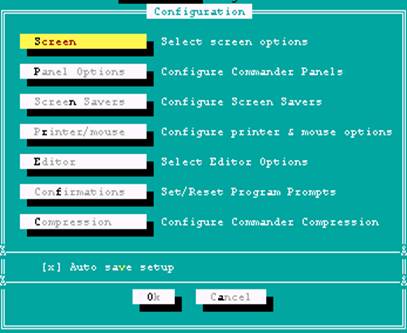
Configuration - se pot schimba
configurarile de setare a ecranului NORTON
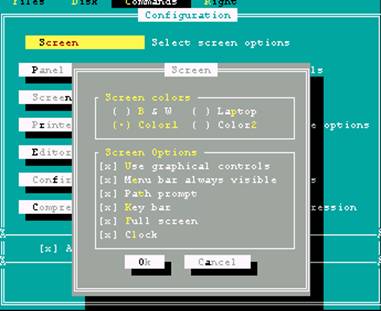
![]()
![]()
![]()
![]() Screen screen
colors (B8W = black & white ) =seteaza monitorul pe
Screen screen
colors (B8W = black & white ) =seteaza monitorul pe
(ecran ) monocrom
color 1 sau 2 -seteaza monitorul pe color
![]() laptop - seteaza pe monitor
plat cu cristale lichide
laptop - seteaza pe monitor
plat cu cristale lichide
(calculatoare tip geanta diplomat )
![]() Screen options -Menu bar always visible -daca este
activ,bara de
Screen options -Menu bar always visible -daca este
activ,bara de
meniuri este tot timpul vizibila .
-Path prompt = calea prompterului - daca este inactiv ,
pe linia de comenzi DOS nu se mai afiseaza calea
prompterului
-KEY bar - daca este inactiv ,lipseste bara cheilor
-FULL SCREEN - daca este inactiv, micsoreaza
panelurile .
-CLOCK - daca este activ, in coltul din dreapta
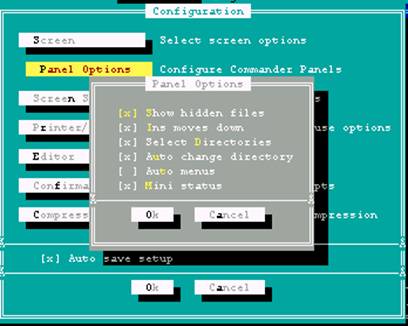
sus afiseaza ora curenta ;
-Panel Options ( optiuni in panel )
-Show hidden files - daca este activ ne arata fisierele ascunse
- Ins moves down - daca ests activ , la apasarea tastei INSERT
bara se muta in jos;
-Auto menus - daca ests activ ,la intrarea in NORTON apare
automat meniul . Este bine sa fie inactiv.
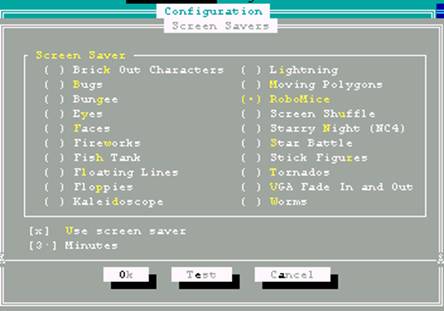
-Ministatus - daca este inactiv, dispare
linia de MINISTATUS
- Screen Savers - seteaza timpul dupa care daca nu s-a atins nici o tasta,dispare
imaginea de pe ecran ; monitorul intra in protectie si pe ecran
apare o imagine dintre cele alese. Imaginea revine la atingerea
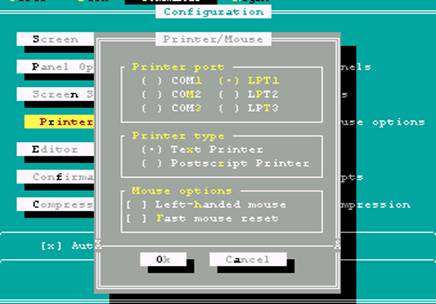
oricarei taste sau la miscarea
mouse-ului.
- Printer / mouse -printer port ( seteaza portul imprimantei )- daca imprimanta este
seriala se conecteaza pe un COM. Daca imprimanta este paralela
se conecteaza pe un LPT ( de regula LPT 1 ).
Actualele imprimante sunt paralele. Imprimanta seriala este co
nectata la calculator prin 3 fire.Calculatorul transmite informatii
imprimantei bit cu bit . Imprimanta paralela este conectata printr-un
cablu cu 25 de contacte. Calculatorul transmite informatii byte
cu byte. Creste viteza de imprimare.
- printer type - trebuie sa fie pe Text Printer.
- mouse options -left- handed mouse - mouse-ul va putea fi folosit
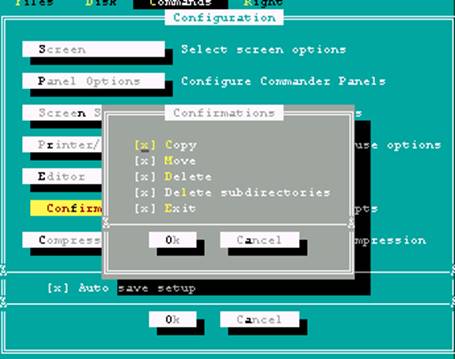
de stangaci
- Confirmations- daca exista setarile [ x ], vor apare ferestre de confirmare la
efectuarea operatiilor de :Copy ( copiere), Move ( mutare )
Delete ( stergere ) , Delete subdirectories ( stergere subdirectori)
Exit (iesire din NORTON ). Este bine sa existe aceste setari.
Daca nu exista aceste setari se trece direct la executia operatiei .
-Auto save set up - E bine sa fie inactiva [ ] .Daca este activa, orice modificare in
configuratia NORTON -ului se transmite automat in HD .La
urmatoarea intrare in NORTON , il gasim cu aceste setari .
|
Politica de confidentialitate | Termeni si conditii de utilizare |

Vizualizari: 1434
Importanta: ![]()
Termeni si conditii de utilizare | Contact
© SCRIGROUP 2024 . All rights reserved